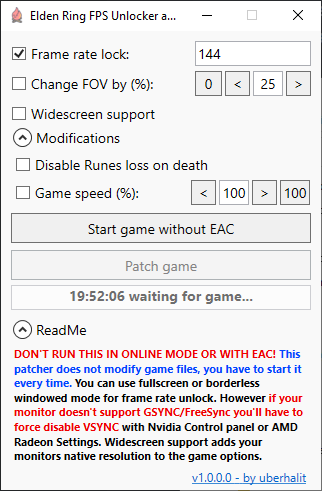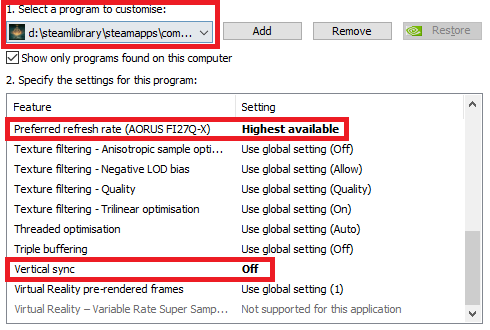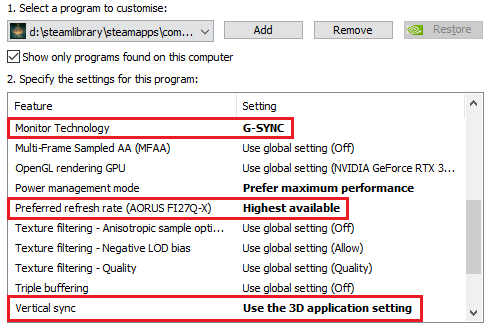Elden Ring FPS Unlocker e mais
Uma pequena utilidade para remover o limite da taxa de quadros, alterar o FOV (campo de visão), adicionar suplemento widescreen, alterar a velocidade do jogo e várias modificações de jogo para Elden Ring escrito em C#. Mais recursos em breve! Patches Games Memory durante a execução, não modifica nenhum arquivo de jogo. Funciona com todas as versões de jogo (Legutit Steam & OH-NOT-SO-LEGIT), deve trabalhar com todas as atualizações futuras.
Download
Obtenha o último lançamento aqui
Características
- não modifica nenhum arquivo de jogo, apenas patches de ram
- Funciona com versão de vapor legítima e não modificada, bem como com versões descompactadas e não tão legais
- Desbloquear a taxa de quadros (remova o limite do FPS)
- Remova o limite de 60 hertz forçado (Hz) em tela cheia
- aumentar ou diminuir o campo de visão (FOV)
- Desative o ajuste automático da câmera no movimento (destinado a usuários de mouse)
- Desativar a centralização da câmera (redefinição da câmera) no bloqueio se não houver alvo
- Adicione suporte para monitores widescreen
- modificações de jogo
- Modificador de velocidade do jogo global (aumente ou diminuição)
- Desativar as runas perdidas na morte
Visualização
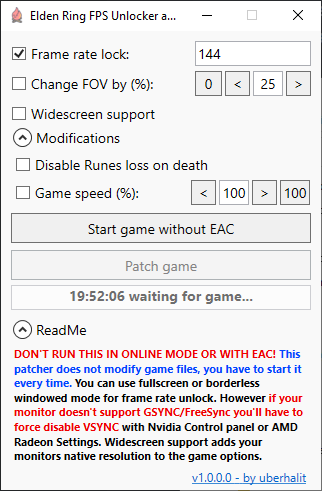
Uso
Verifique se o jogo está em execução no modo offline e o Anticheat (EAC) não está em execução. .
A configuração gráfica deve ser feita apenas uma vez, mas, como o patcher atinge a memória, você deve iniciar o patcher toda vez que deseja usar qualquer um de seus recursos . O jogo aplica o VSYNC e força 60 Hz em tela cheia, mesmo em monitores de 144 Hz, então temos que substituí -los.
NVIDIA : Use o painel de controle da NVIDIA para definir 'preferido atualizar' como 'mais alto disponível' em um perfil de anel Elden, se você não estiver usando GSYNC/FreeSync, então defina 'VSYNC' para 'Off'.
AMD : use as configurações do Radeon para definir 'Aguarde a atualização vertical' para 'Sincronizar aprimorada', 'Sincronize rápido' ou 'sempre desativado' em um perfil de anel Elden.
Siga estas etapas na NVIDIA (veja abaixo para GSYNC):
- Painel de controle da NVIDIA aberta
- Navegue para
Display -> Change resolution - Verifique se o seu monitor está definido para a maior taxa de atualização possível:

- Navegue para
3D Settings -> Manage 3D settings -> Program Settings -> Elden Ring - Defina
Preferred refresh rate como Highest available - Defina
Vertical sync para Off 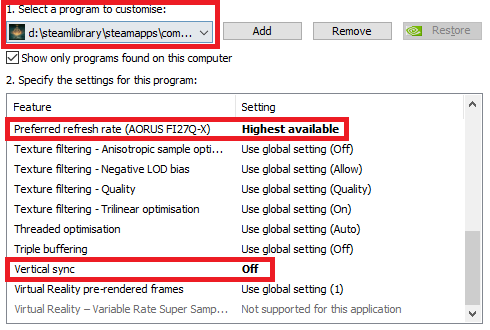
- Hit Aplicar e fechar o painel de controle da NVIDIA
- Inicie
Elden Ring FPS Unlocker and more e inicie o jogo no primeiro botão - Defina seu novo limite de taxa de atualização, marque a caixa de seleção e clique em
Patch game
Siga estas etapas na AMD:
- Clique com o botão direito do mouse na área de trabalho ->
Display settings - Role para baixo e clique em
Advanced Display Settings -> Display Adapter Properties - Alterne para a guia
Monitor e verifique se o seu monitor está definido para a maior taxa de atualização possível: - Abra as configurações de Radeon
- Navegue para
Gaming -> Elden Ring ou adicione -o manualmente se estiver faltando: Add -> Browse -> Elden Ring - Defina,
Wait for Vertical Refresh para Enhanced Sync , Fast Sync ou Always Off : - Aplicar e fechar as configurações de Radeon
- Inicie
Elden Ring FPS Unlocker and more e inicie o jogo no primeiro botão - Defina seu novo limite de taxa de atualização, marque a caixa de seleção e clique em
Patch game
Para jogar o jogo com o GSYNC, faça estas etapas adicionais (NVIDIA):
- No painel de controle da NVIDIA, navegue para
3D Settings -> Manage 3D settings -> Program Settings -> Elden Ring - Definir
Monitor Technology como G-SYNC - Você pode manter
Vertical sync ao Use the 3D application setting agora para ajudar a remover as manchas do tempo do quadro (veja aqui) - Verifique se
Preferred refresh rate ainda está definida como Highest available 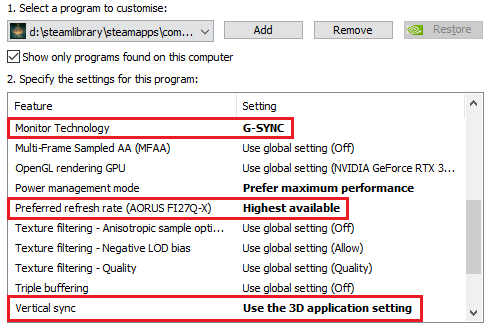
- Não se esqueça de aplicar e fechar o painel de controle da NVIDIA
- Use um limitador de taxa de quadros de terceiros como o RTSS e defina um limite de taxa de quadros apenas alguns FPS abaixo da taxa de atualização do seu monitor, em um monitor de 144Hz usar 138
- Inicie
Elden Ring FPS Unlocker and more e inicie o jogo no primeiro botão - Defina seu novo limite de taxa de atualização, marque a caixa de seleção e clique em
Patch game
Em 'mudança fov por (%)'
Aumente ou diminua o campo dos jogos do Fiew (FOV) entre -95% e +95%.
Em 'suporte widescreen'
Adiciona a resolução nativa dos seus monitores às opções de vídeo de jogos que substituem a resolução padrão de 1920x1080. Isso permitirá que os monitores widescreen usem toda a sua resolução e proporção.
Em 'Desativar a verificação do vapor'
Normalmente você não precisa marcar esta caixa de seleção (exceto quando está bebendo rum enquanto navega no mar). Tique isso dirá ao utilitário para não começar o Steam quando tentar lançar o jogo. Se o seu jogo não estiver começando, desamarre isso.
Em 'Desativar a câmera girar automaticamente no movimento':
Desativará os ajustes automáticos de rotação da câmera quando estiver se movendo. Isso se destina principalmente a usuários de mouse, ativando-o em controladores não nativos do Windows pode não funcionar corretamente.
Em 'Desativar a redefinição da câmera no bloqueio':
Se você pressionar sua tecla de bloqueio de destino e nenhum destino estiver à vista, o jogo redefinirá a posição da câmera e desativará sua entrada enquanto estiver fazendo isso. Marcar esta caixa de seleção removerá esse comportamento do jogo.
Em 'desativar a perda de runas na morte':
Como 'ajuda invisível' em Sekiro, você não perderá runas após a morte com esta opção ativada.
Em 'Speed Game':
Limite o jogo para vencer um chefe como um jornalista de jogo ou acelerar e se tornar Gud. A velocidade do jogo atua como uma escala de tempo global e é usada pelo próprio jogo para criar um efeito dramático em algumas cenas. Toda a física do jogo (mesmo a abertura do menu) será afetada igualmente: todas as janelas críticas de tempo, como Dodge e Deflect, serão proporcionalmente prolongadas ou reduzidas, enquanto a quantidade de danos causados e feitos, assim como todos os outros danos que a física serão inalterados. Um acerto de um inimigo na velocidade do jogo de 150% causará exatamente o mesmo dano que em 80%, a janela desviada em 50% é exatamente duas vezes mais que 100% e assim por diante. Obviamente, seu personagem também será afetado pela velocidade, mesmo que uma janela de tempo possa ser diferente agora, a velocidade que você pode reagir também é diferente. Esteja ciente de que o modificador de velocidade pode travar o jogo em certas cenas e interações NPC, portanto, use -o com cautela.
Solução de problemas:
- Certifique -se de seguir as etapas apropriadas e não pular nenhum
- Tente desativar
Fullscreen optimization para o anel Elden: mouse direito clique em eldenring.exe -> Compatibility-> tick 'Disable fullscreen optimizations' - Se você estiver usando o Reshade, verifique se sua predefinição não aplica 60 Hz, tente remover o REMHADE e veja se resolve o problema
- O jogo não está começando quando você clica em "Start Game"? Desativar 'Desativar a verificação do vapor'
- Tente adicionar a pasta de jogo inteira e
Elden Ring FPS Unlocker and more à lista de exclusão do seu antivírus - Tente desativar
Steam Broadcast (transmissão por sobreposição) - Tente forçar desativar o vsync mesmo quando você estiver usando GSYNC/FreeSync/FastSync
- Feche e desative todos os aplicativos de gravação e streaming de tela
- Feche e desative todas as sobreposições
- Feche e desative todos os programas de "Booster" de desempenho e iguais
- Faça uma reinstalação limpa do seu driver gráfico:
- Baixe o último driver gráfico para sua GPU
- Baixe DDU
- Desconecte a Internet para que o Windows Update não seja instantâneo automaticamente o motorista mínimo assim que você desinstalá-los
- Inicialize no modo de segurança
- Desinstale completamente o driver de gráficos e todos os seus utilitários usando DDU
- Reinício
- Instale o driver mais recente que você baixou anteriormente
- Reconecte a Internet
Pré -requisitos
- .NET Framework 4.8
- privilégios administrativos (para remendos)
- OS de 64 bits
Prédio
Use o Visual Studio 2022 para construir e remover o icon.ico ausente do processo de construção.
Contribuindo
Sinta -se à vontade para abrir um problema ou criar uma solicitação de tração a qualquer momento
Licença
Este projeto está licenciado sob a licença do MIT - consulte o arquivo de licença para obter detalhes
Créditos
- huovnn por sua contribuição para desativar os ajustes automáticos da câmera no movimento
- Darius Dan para o ícone
Limitações
- O jogo forçou o VSYNC, desbloqueando a taxa de quadros quando o monitor tiver 60Hz não fará nada. Você terá que desativar o VSYNC no painel de controle da NVIDIA ou as configurações da AMD Radeon primeiro, consulte o uso
- Em tela cheia, o jogo força o monitor a 60 Hz, então você também terá que lidar com isso com a substituição do driver, veja o uso
- Seu monitor deve apoiar nativamente a resolução widescreen, caso contrário, não aparecerá corretamente
- A modificação da velocidade do jogo pode potencialmente travar o jogo em certas cenas e interações NPC, use com cautela
Histórico da versão
- v1.1.0.0 (2022-03-22)
- opção adicionada para desativar a câmera auto-rotate
- Opção adicionada para desativar a redefinição da câmera no bloqueio se nenhum alvo estiver no intervalo
- opção adicionada para desativar a verificação de vapor
- v1.0.0.1 (2022-02-28)
- Corrigido um problema com o padrão em 'desativar a perda de runas'
- v1.0.0.0 (2022-02-28)
- Corrigido o problema com o suporte widescreen não definindo a proporção correta de aspecto
- fez start-up e check-up mais robustos
- Corrigido um problema com a inicialização do jogo em determinados sistemas
- Desativar a perda de runas após a morte agora não cairá mais as runas que você não perdeu no chão
- melhor limpeza na saída
- v0.0.0.5-beta (2022-02-27)
- A taxa de quadros desbloqueia agora remove a trava de 60 Hz em tela cheia (Facilize -o da Soft!)
- Adicionado patch de suporte widescreen
- Corrigido um bug que impediria reiniciar o jogo corretamente depois de sair do menu principal
- pequenas correções
- v0.0.0.4-beta (2022-02-26)
- Problemas corrigidos com Changer FOV
- Modificador de velocidade do jogo adicionado
- opção adicionada para desativar a penalidade de runas após a morte
- Seleção de exe de jogo fixo se o exe não se chama 'eldenring.exe'
- estabilidade aprimorada
- v0.0.0.3-beta (2022-02-25)
- Adicionado trocador de fov
- Manuseio adicional de versão alternativa do serviço EAC (graças ao dubbleclick)
- Manipulação adicional de caracteres não ingleses em caminhos de instalação (graças a Mrdellis)
- v0.0.0.2-beta (2022-02-25)
- Cheques de jogo adicionados
- partida de jogo quebrado fixo
- Prompt adicionado para selecionar o caminho de instalação do jogo
- Referência removida a MS externa DLL
- Múltiplas correções
- Icon adicionado
- v0.0.0.1-beta (2022-02-25)